- 系统
- 教程
- 软件
- 安卓
时间:2021-08-30 来源:u小马 访问:次
Win11系统是目前非常火热的电脑操作系统,很多用户都安装了这个系统,日常工作的时候,都会使用Excel来制作表格,不过近日有Win11系统用户在使用Excel表格的时候却卡住不动了,要等待很长时间才会响应,那遇到这样的问题该如何解决呢?下面小编就来为大家简单介绍一下Win11系统使用Excel卡顿的解决方法,希望大家会喜欢。
1、点击“文件”-“选项”
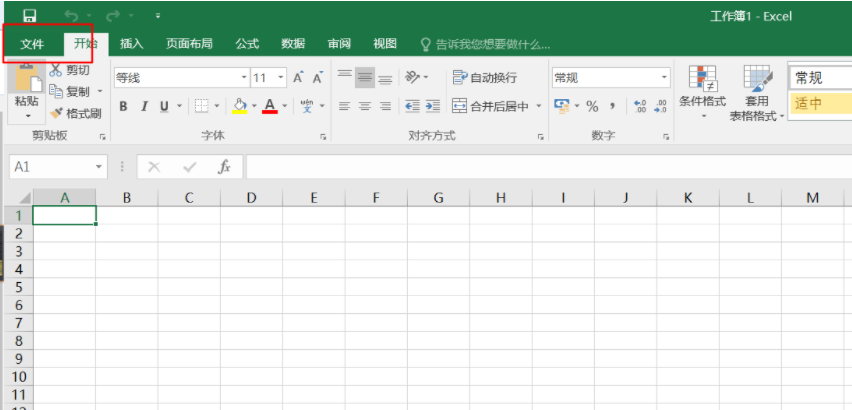
2、点击“常规”选项卡,取消勾选显示开始屏幕
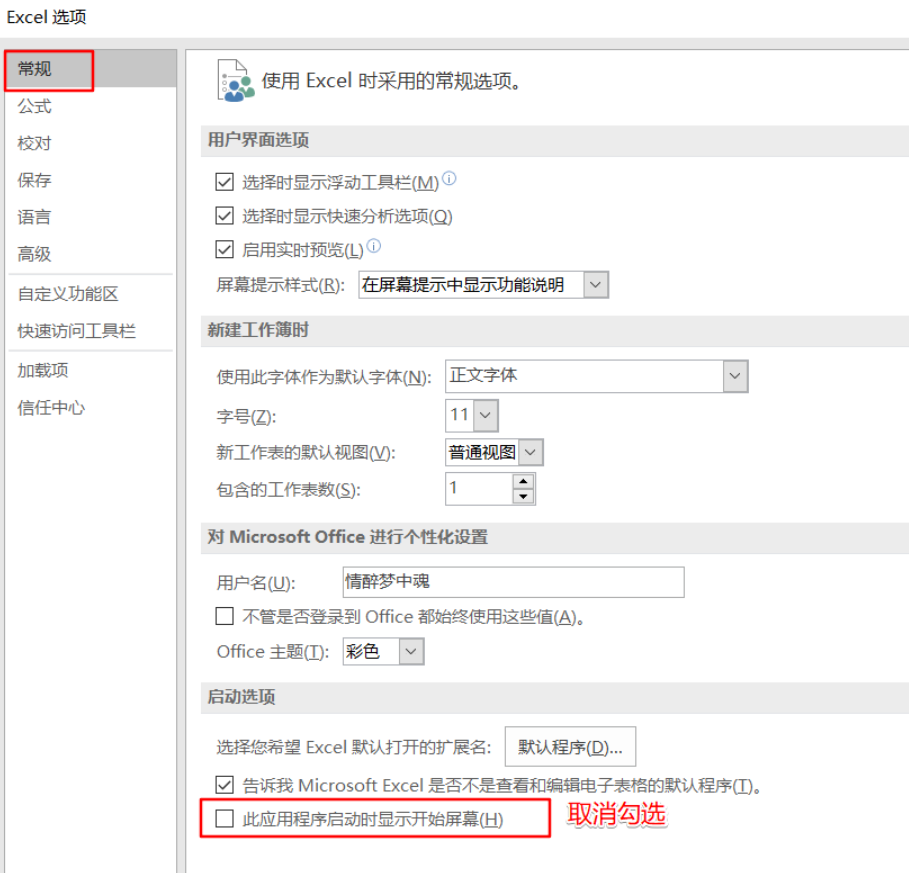
3、选择“加载项”-“管理(Excel加载)”-“转到”
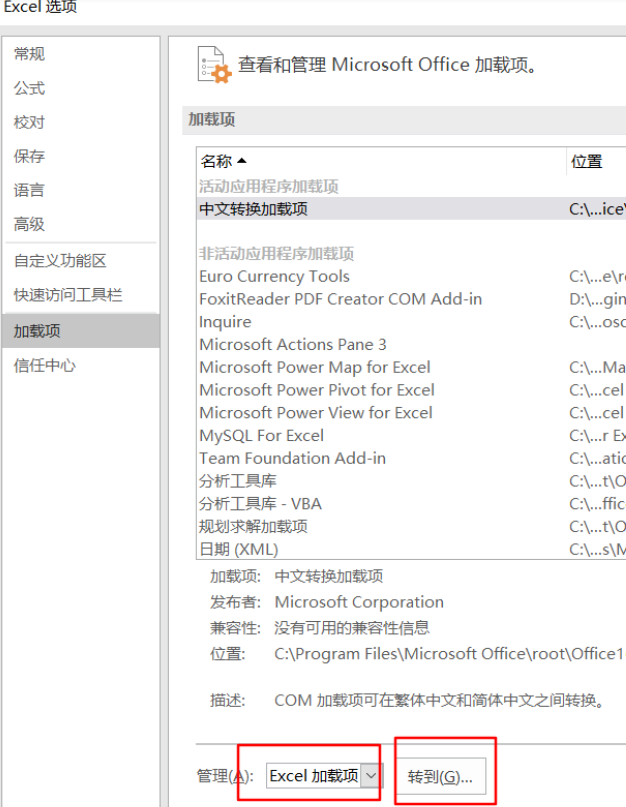
4、取消所有宏
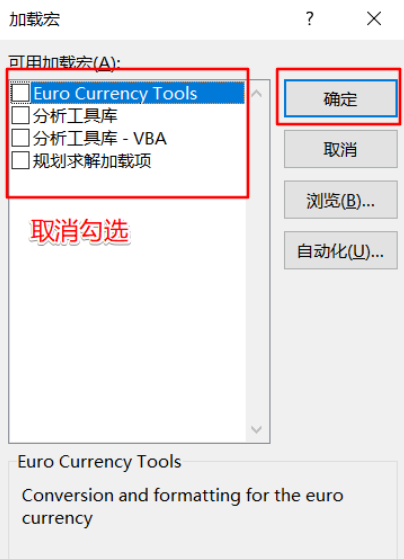
5、选择“加载项”-“管理(Com加载)”-“转到”
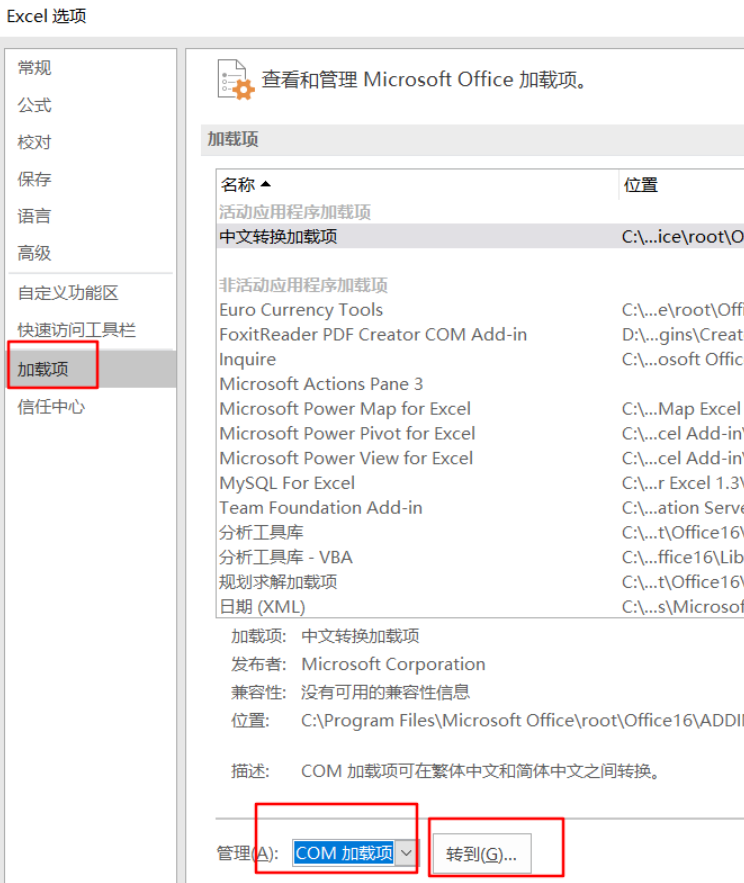
6、取消加载项,然后确定
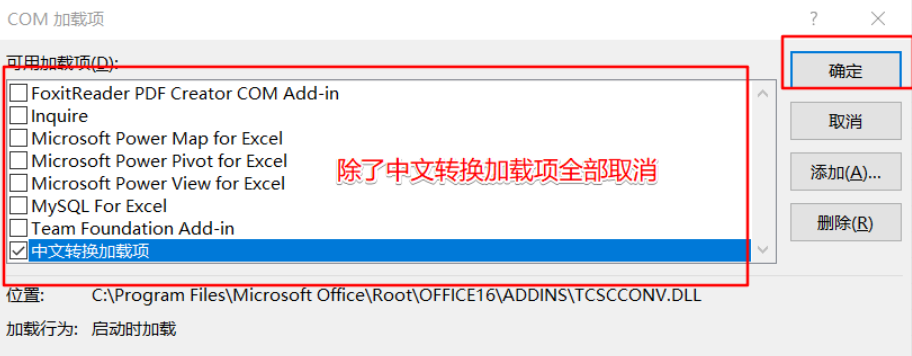
7、点击“信任中心”-“信任中心设置”,将“隐私选项”取消勾选
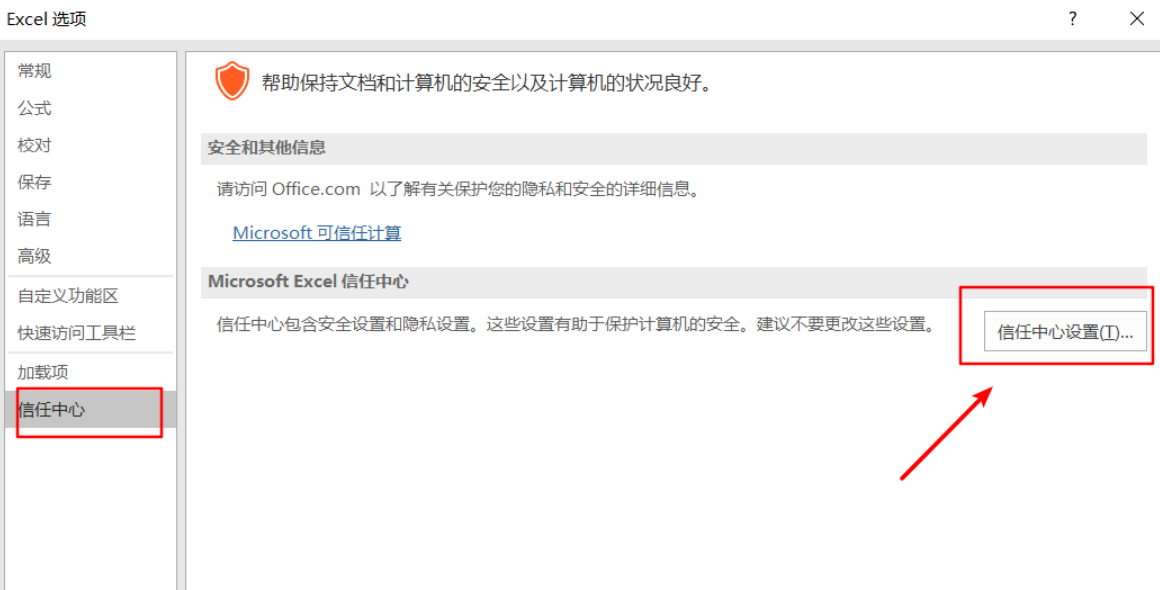
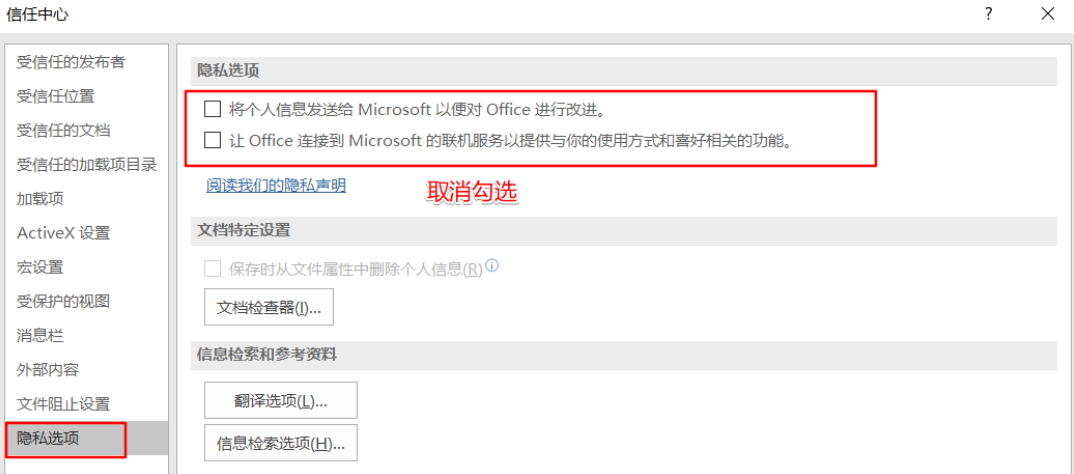
8、点击“高级”,“常规”处将“请求自动更新链接”取消勾选
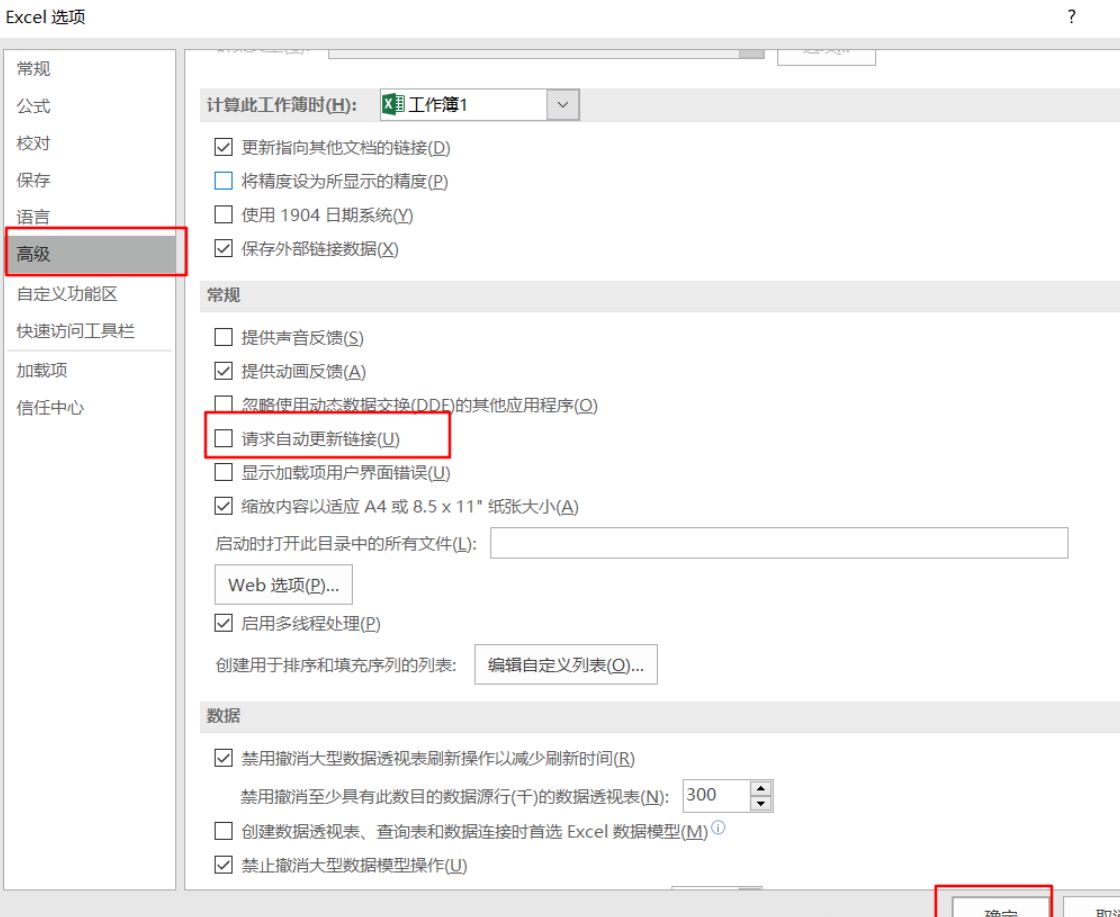
9、点击“高级”-“web选项”-“文件”,取消勾选下面两项
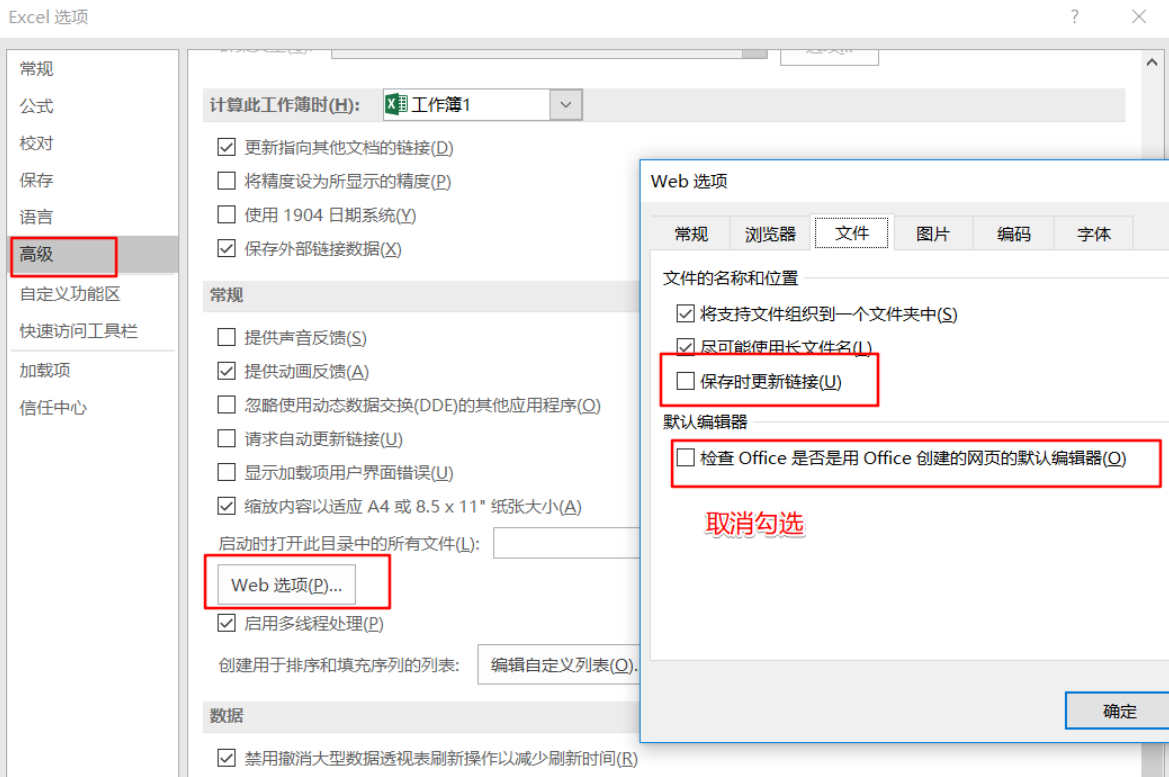
以上介绍的内容就是关于Win11系统使用Excel卡顿的解决方法,不知道大家学会了没有,如果你也遇到了这样的问题的话可以按照小编的方法自己尝试一下,希望可以帮助大家解决问题,谢谢!!!





